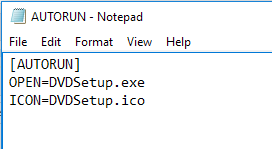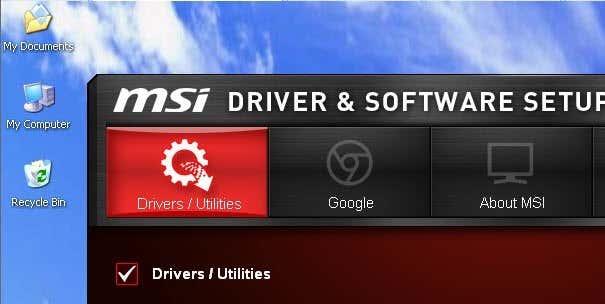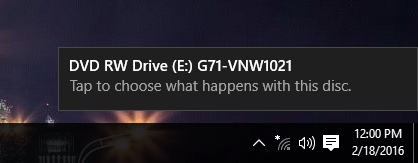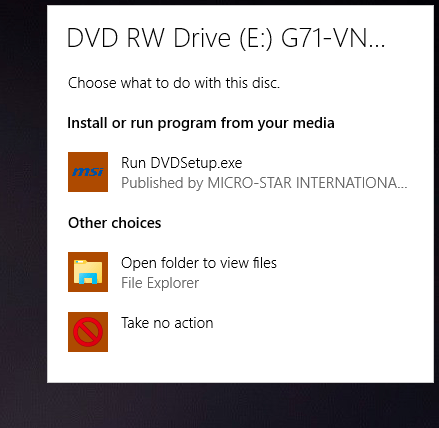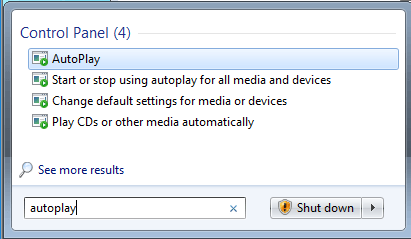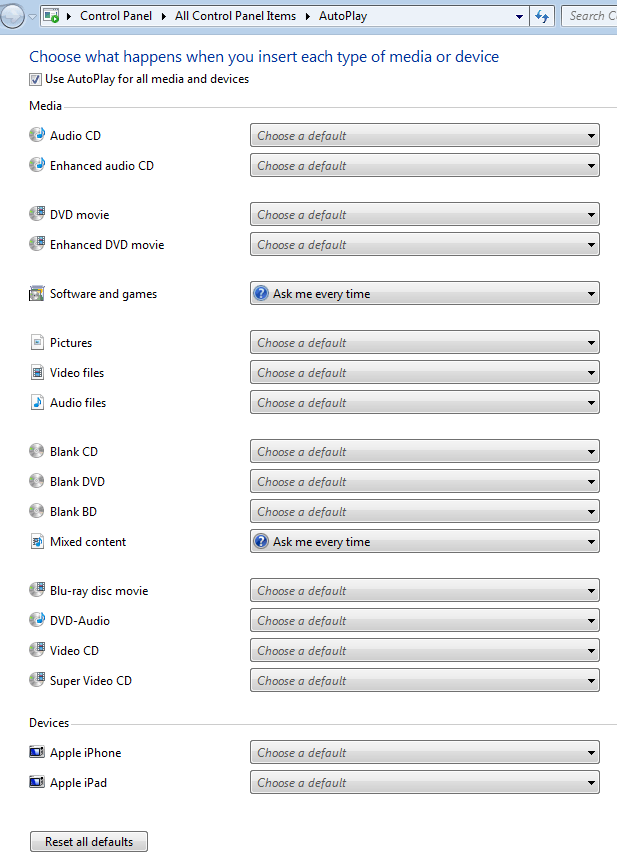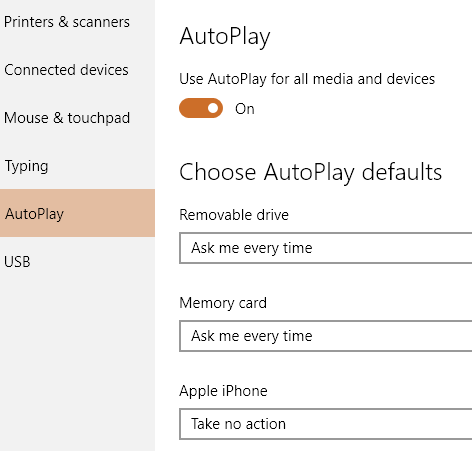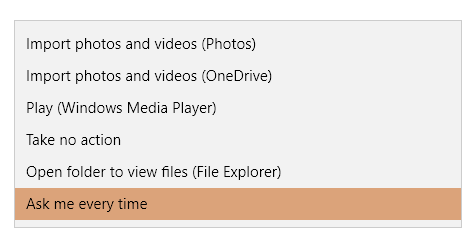A reprodución automática é unha función de Windows que analizará automaticamente un dispositivo cando estea conectado ao teu ordenador e, en función da túa configuración, realizará unha acción especificada ou non fará nada. Non obstante, para comprender a reprodución automática, tamén tes que comprender outra característica moi similar chamada AutoRun.
A maioría da xente pensa que AutoRun e AutoPlay son só dous termos para o mesmo, pero iso non é exacto. AutoRun é unha función que apareceu por primeira vez en Windows 95. Cal era o punto exactamente? Para facilitar a instalación de aplicacións para usuarios non técnicos. Se un CD contiña un ficheiro chamado autorun.inf no directorio raíz, Windows detectaríao automaticamente e seguiría as instrucións dese ficheiro.
Táboa de contidos
- Exemplo de execución automática vs. reprodución automática
- Configurar a reprodución automática en Windows 7
- Configura a reprodución automática en Windows 10
Este ficheiro é normalmente moi sinxelo e basicamente só apunta a un ficheiro do disco, normalmente o ficheiro de configuración ou de instalación. Aquí tes un exemplo de abaixo:
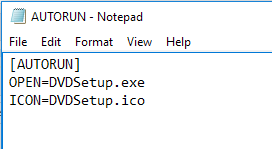
En Windows XP e anteriores, o ficheiro sería lido e executado automaticamente sen ningún tipo de aviso. Se algunha vez apareceu un CD/DVD de instalación para unha peza de hardware ou un programa en Windows XP ou anterior, só comezaría a executar o programa de configuración.
Obviamente, isto supuña serios riscos de seguridade e Microsoft introduciu AutoPlay como unha forma de solucionar o problema. O traballo de AutoPlay é examinar un dispositivo multimedia recentemente conectado, determinar que tipo de contido hai nel e, a continuación, mostrar un diálogo que permite ao usuario iniciar unha aplicación para reproducir, executar ou mostrar o contido.
Agora, dependendo do sistema operativo que esteas a executar, AutoRun e AutoPlay funcionarán de forma diferente. En todas as versións de Windows anteriores a Windows Vista, a execución automática execútase antes da reprodución automática, a non ser que estea desactivada. Se non está desactivado, executarase AutoRun e buscará o ficheiro AutoRun.inf .
En Windows XP, se se atopa o ficheiro autorun.inf, AutoRun pode continuar e evitar a reprodución automática e iniciar a aplicación sen preguntarlle primeiro ao usuario.
En Windows Vista e superior, AutoRun non pode pasar de AutoPlay. Se hai un ficheiro AutoRun.inf, seguirase lendo, pero no canto de que a aplicación se inicie automaticamente, aparecerá unha caixa de diálogo cunha lista de opcións, algunhas das cales poderían ser do ficheiro autorun.inf.
Exemplo de execución automática vs. reprodución automática
Para que isto sexa totalmente claro, imos pasar por un exemplo. Teño comigo un CD de controladores MSI que introducirei en Windows XP, Windows 7 e Windows 10 para ver que pasa. O ficheiro AutoRun.inf é o sinxelo que se mostra na captura de pantalla anterior.
En Windows XP, o disco é lido, atópase un ficheiro autorun.inf e o programa de configuración MSI aparece automaticamente na pantalla.
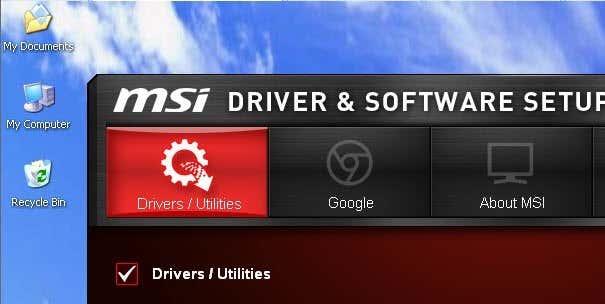
Non obstante, cando introduzo o mesmo CD en Windows 7, aparece o seguinte diálogo de reprodución automática:

Como podes ver, está tentando executar o ficheiro DVDsetup.exe mencionado no ficheiro autorun.inf, pero agora tes a opción de escoller. O mesmo ocorre con Windows 10. Aquí primeiro recibes unha notificación na túa pantalla.
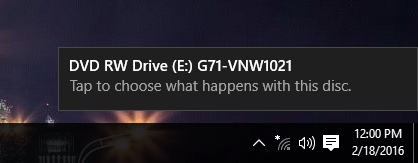
Se fai clic niso, aparecerá o diálogo de reprodución automática onde podes escoller a acción que queres realizar.
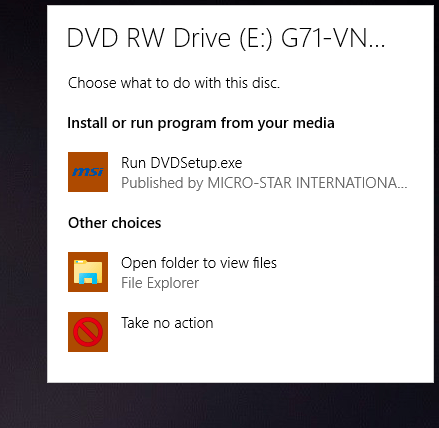
En xeral, aínda que podes desactivar a función de reprodución automática en Windows 7 ou superior, non vai prexudicar o teu ordenador porque non se pode executar ningún programa sen o teu permiso. O único que fai a reprodución automática é detectar os medios e mostrar as opcións por ti.
Se está a executar Windows XP, por outra banda, pode ser unha boa idea desactivar AutoRun porque nese sistema operativo aínda se poden executar programas sen o consentimento do usuario.
Configurar a reprodución automática en Windows 7
Cómpre sinalar que en Windows 7 pode cambiar a configuración de reprodución automática para que imite o seu funcionamento en Windows XP. Probablemente non sexa algo que lle gustaría facer, pero é unha opción.
Para configurar a reprodución automática, fai clic en Inicio e escribe a reprodución automática . Seleccione a primeira opción na parte superior.
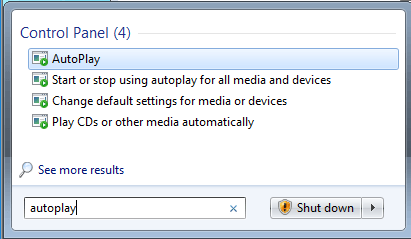
Isto mostrará unha lista absolutamente xigante de elementos que podes configurar individualmente. Afortunadamente, esta lista reduciuse moito en Windows 10 como verás a continuación. Ten en conta que se queres desactivar completamente a reprodución automática en Windows 7, só tes que desmarcar a caixa Usar reprodución automática para todos os medios e dispositivos na parte superior.
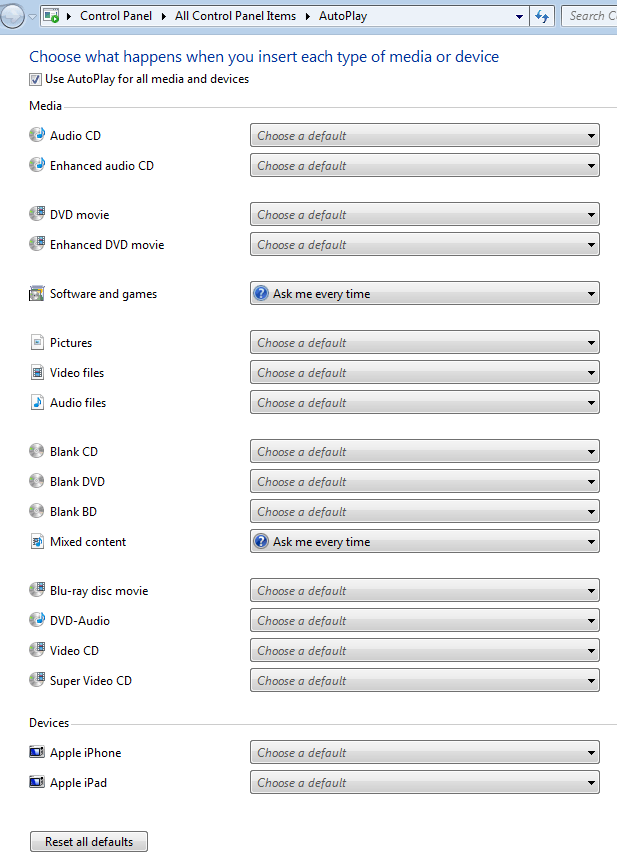
O motivo polo que me apareceu o diálogo emerxente ao inserir o meu CD de software foi porque Software e xogos estaba configurado en Preguntarme cada vez . Podes cambiar isto a Instalar ou executar o programa desde o teu medio , Abrir cartafol para ver ficheiros ou Non realizar ningunha acción .

A lista de opcións para escoller variará dependendo do tipo de medio conectado. Por exemplo, un CD de audio ou película DVD terá a opción de reproducirse mediante o Reproductor de Windows Media. Se conectas un dispositivo con imaxes ou vídeos, terás a opción de importar automaticamente os elementos. Ademais dos elementos estándar, se algunha vez conectaches outros dispositivos ao teu ordenador, como un teléfono intelixente ou unha tableta, aparecerán na parte inferior.
Configura a reprodución automática en Windows 10
En Windows 10, faga clic en Inicio e escriba AutoPlay para abrir o diálogo de configuración de AutoPlay . Como podes ver, só hai dúas opcións en lugar das numerosas de Windows 7. Do mesmo xeito que con Windows 7, se conectou calquera outro dispositivo externo, estas aparecerán despois da Unidade extraíble e a tarxeta de memoria .
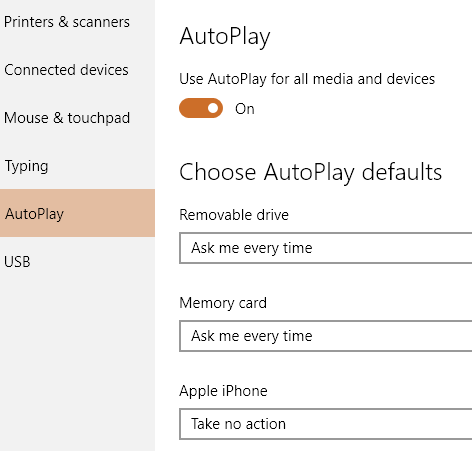
As opcións son practicamente as mesmas en canto ás accións que pode realizar. Para min, cada vez que conectaba o meu iPhone, tentaría importalos a OneDrive, cousa que non quería que pasase. Este é o lugar onde podes desactivalo.
Segundo as miñas probas, parece que as opcións para a tarxeta de memoria úsanse cando introduces un DVD ou un CD.
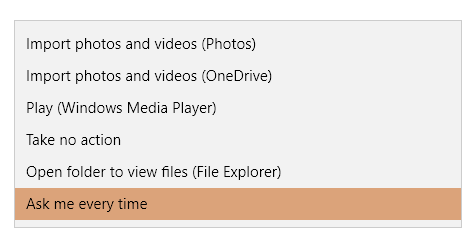
Dado que a maioría da xente está a usar as versións máis recentes de Windows, xa non tes que preocuparte por nada que non sexa a reprodución automática. Tamén é un proceso sinxelo para desactivar ou activar a reprodución automática en Windows, se o desexa. Se tes algunha dúbida, non dubides en comentar. Disfruta!